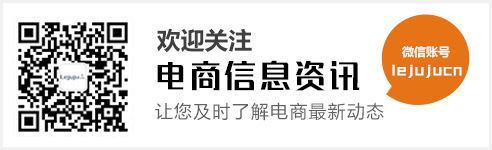准备工具:
1.16G以上U盘;
2.MAC安装镜像;
3.DiskGenius简体中文绿色版;
4.Opencore24400(简称occ);
5.etcher(写安装盘工具,下载地址 pc6.com/softviewl)
6.U820现有的EFI(即引导文件,链接: pan.baidu.com 密码: h037)
安装镜像下载:blog.daliansky.net
 打开前盖
打开前盖
 装上硬盘
装上硬盘
然后开始写安装盘,打开ETCHER,插入U盘,点Flash from file,选择已经下载好的安装镜像,点Select target开始写U盘,写U过程中可能会提示格式U盘,不用管它,直到ETCHER显示Flash即可。


接下来将下载好的EFI替换掉已写好的安装盘里的EFI,操作如下:
 将oc-all-success-EFI文件夹名改成EFI
将oc-all-success-EFI文件夹名改成EFI
 将整理好的安装盘插在U820上
将整理好的安装盘插在U820上
 U820开机,并一直按Del键进入BIOS设置
U820开机,并一直按Del键进入BIOS设置
 将Secure Boot Control设置成Disabled
将Secure Boot Control设置成Disabled
 按F4保存重启
按F4保存重启
 然后一直按F7进入快捷启动界面
然后一直按F7进入快捷启动界面
 选择EFI USB Device(Innostor Innostor)进入安装引导界面
选择EFI USB Device(Innostor Innostor)进入安装引导界面
 选择instal macOS Big Sur引导进入安装界面
选择instal macOS Big Sur引导进入安装界面
 期间会有跑码过程,耐心等待
期间会有跑码过程,耐心等待
 跑完码就到这界面,选择中文,继续下一步
跑完码就到这界面,选择中文,继续下一步
 选择磁盘工具
选择磁盘工具
 点红框,显示全部
点红框,显示全部
 点你要安装的硬盘,再点右上角的抹盘
点你要安装的硬盘,再点右上角的抹盘

名称根据自己喜好输入,格式选择APFS,方案选择GUID分区图,点抹掉,开始抹盘
 点完成,关闭磁盘工具
点完成,关闭磁盘工具
 回到这界面选择安装macOS Big Sur,继续下一步操作
回到这界面选择安装macOS Big Sur,继续下一步操作
 继续,同意
继续,同意
 这里选择你刚抹好盘的分区,点继教下一步
这里选择你刚抹好盘的分区,点继教下一步
 开始第一阶段安装(第一阶段就是把U盘的安装包复制到硬盘里)
开始第一阶段安装(第一阶段就是把U盘的安装包复制到硬盘里)
 第一阶段完成后会重启,重启后继续按F7进入引导界面,此时引导界面多了个macOS Installer,移动方向键选择它并按回车进入第二阶段安装,第二阶段会有一到两次重启,耐心等待,直接进入系统个性设置界面,就证明安装好了
第一阶段完成后会重启,重启后继续按F7进入引导界面,此时引导界面多了个macOS Installer,移动方向键选择它并按回车进入第二阶段安装,第二阶段会有一到两次重启,耐心等待,直接进入系统个性设置界面,就证明安装好了